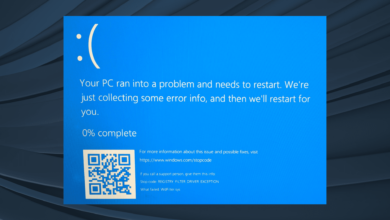Lo sentimos, estamos experimentando problemas temporales con el servidor en Office
- Los problemas con la configuración de la zona horaria pueden causar problemas temporales en el servidor de Office 365.
- El uso de privilegios administrativos también puede ser útil si experimenta este problema.
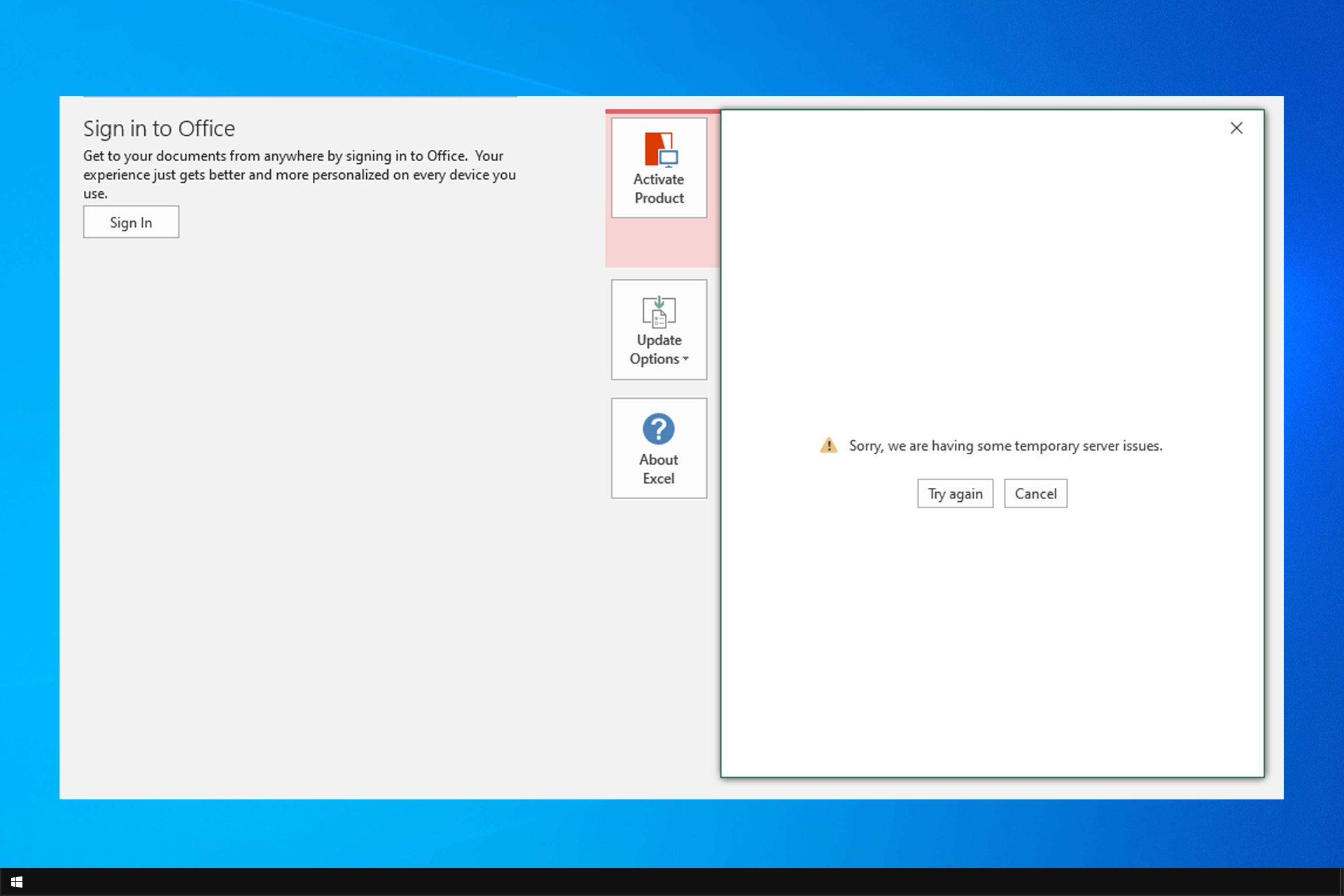
XINSTALAR HACIENDO CLIC EN DESCARGAR ARCHIVO
Office 365 es una de las mejores herramientas de oficina, pero muchos han informado Lo sentimos, estamos experimentando problemas temporales con el servidor mientras lo usa.
Este no es el único problema y muchos han informado que Office 365 ralentiza su computadora. Incluso si tiene problemas con el servidor, existen algunas soluciones que puede utilizar.
¿Cómo puedo solucionar el error Lo sentimos, tenemos problemas temporales con el servidor?
1. Verifique la zona horaria de su computadora
- Haga clic derecho en el reloj en la esquina inferior derecha y seleccione Ajustar fecha/hora.
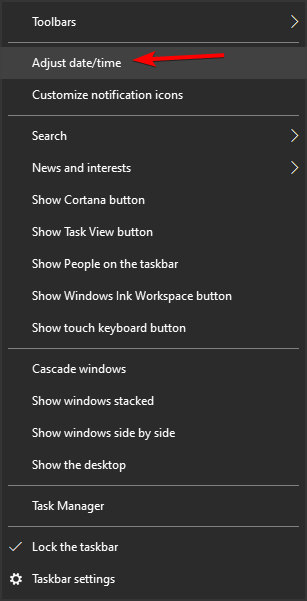
- situado Zona horaria configuración.
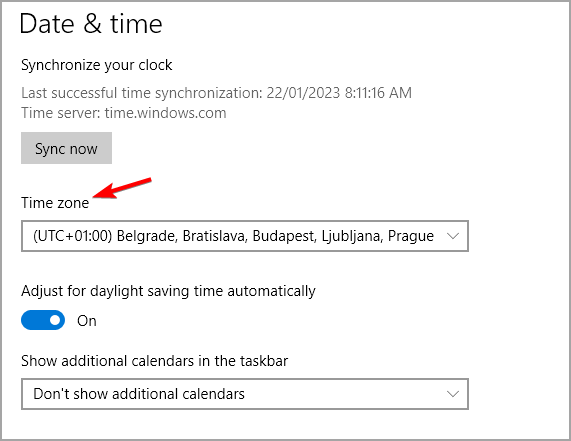
- Asegúrate de que sea correcto.
2. Ejecute Office como administrador
- Introduzca cualquiera de las aplicaciones de Office en la barra de búsqueda. Por ejemplo, escriba Word.
- Haga clic derecho en Palabra y seleccione Ejecutar como administrador opción.
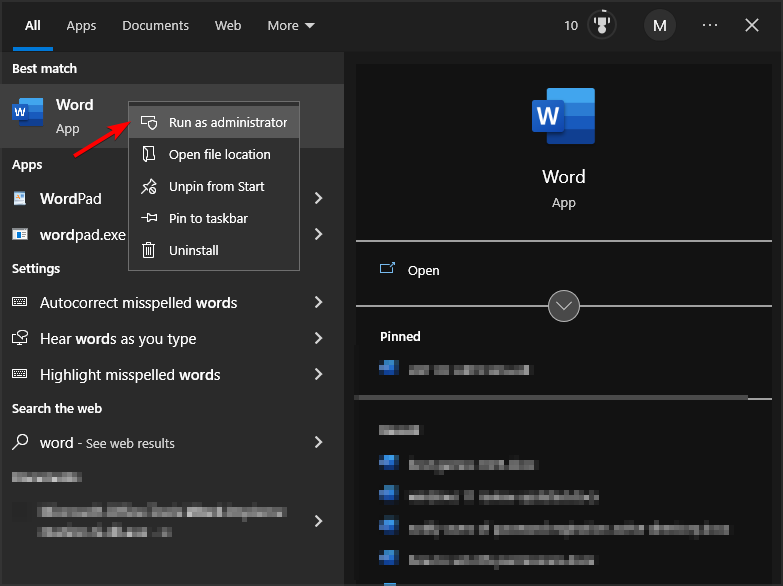
- Una vez que la aplicación de Office esté abierta y ejecutándose, intente habilitar la comprobación de licencias para posibles mejoras.
3. Deshabilitar la autenticación de dos factores
- Inicie sesión en su cuenta de Microsoft utilizando un navegador web.
- Luego ve a Administración de cuentas página. Si aún no ha iniciado sesión, es posible que deba iniciar sesión de nuevo.
- Expandir Seguridad y comprobar Tablero de seguridad.
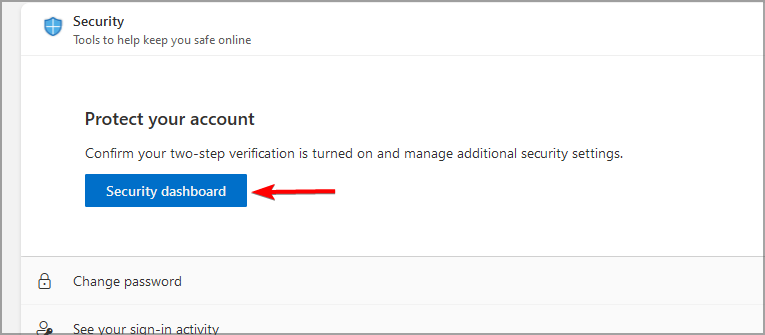
- Seleccionar Opciones de seguridad avanzadas.
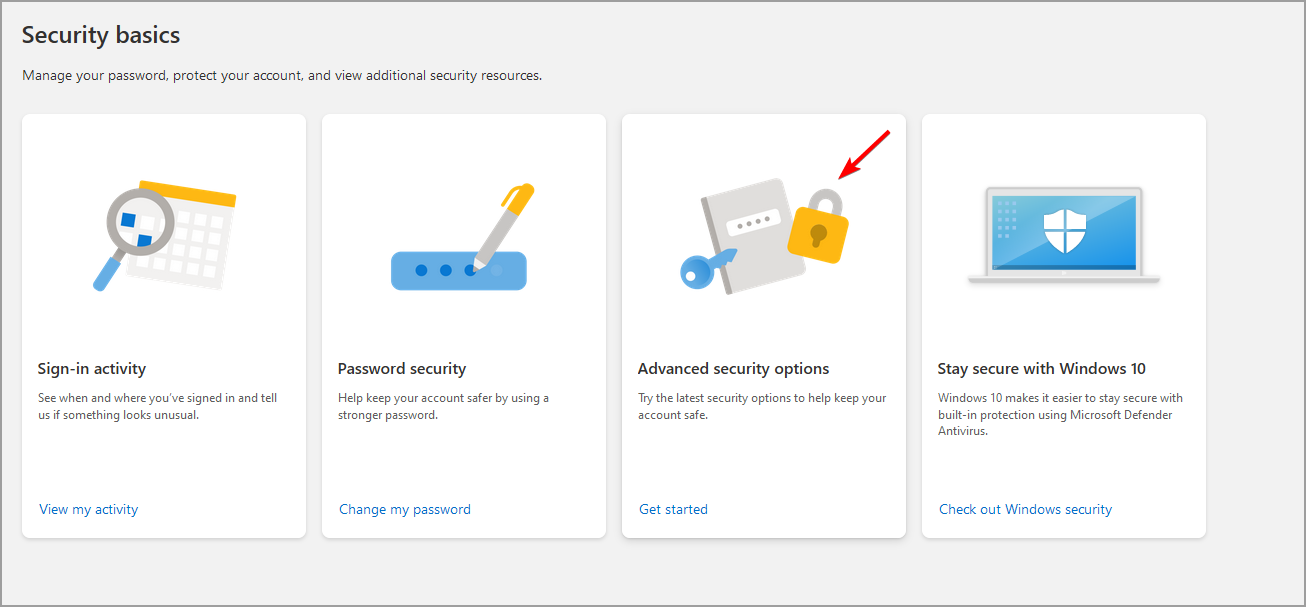
- Localizar Verificación de dos pasos opción y elegir prohibido.
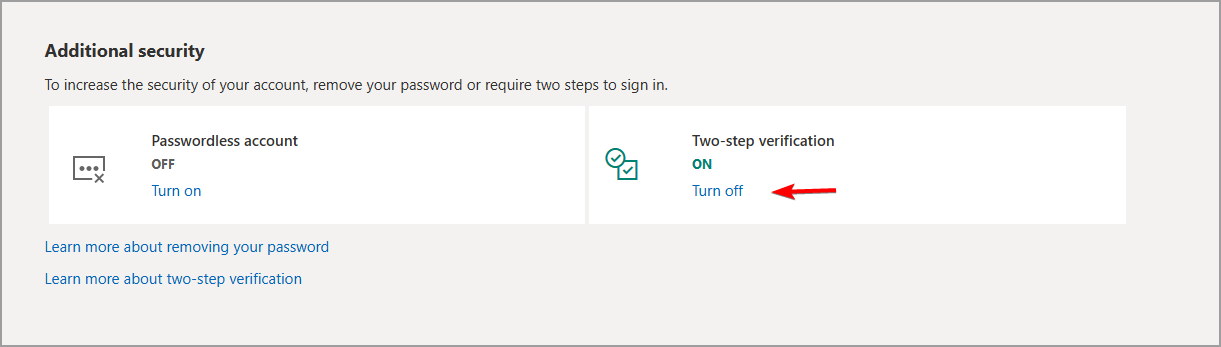
- Siga las instrucciones en pantalla para completar el proceso.
Inicie Microsoft Office e ingrese la clave de activación. Si se muestra la activación, continúe con el siguiente método.
4. Apague el cortafuegos
- la prensa ventanas la tecla + S y escriba cortafuegos. Elegir Cortafuegos y protección de red.
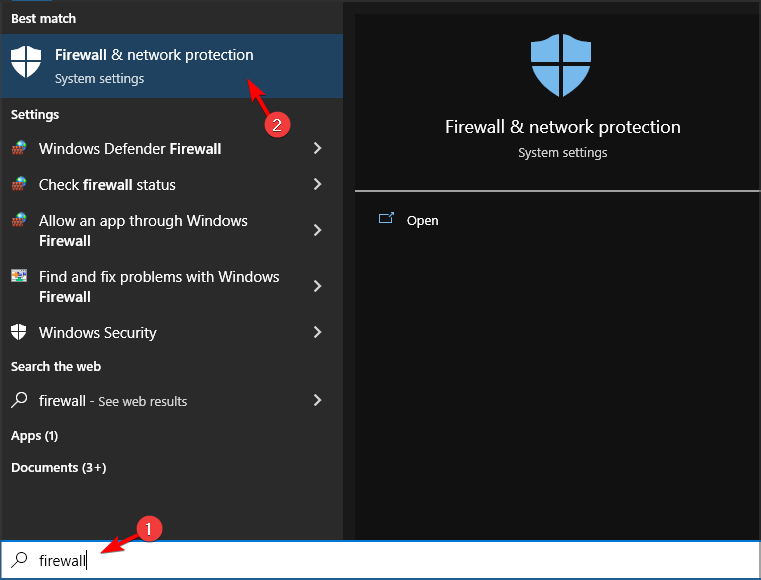
- En Firewall y protección de red, haga clic en Red privada (activa).
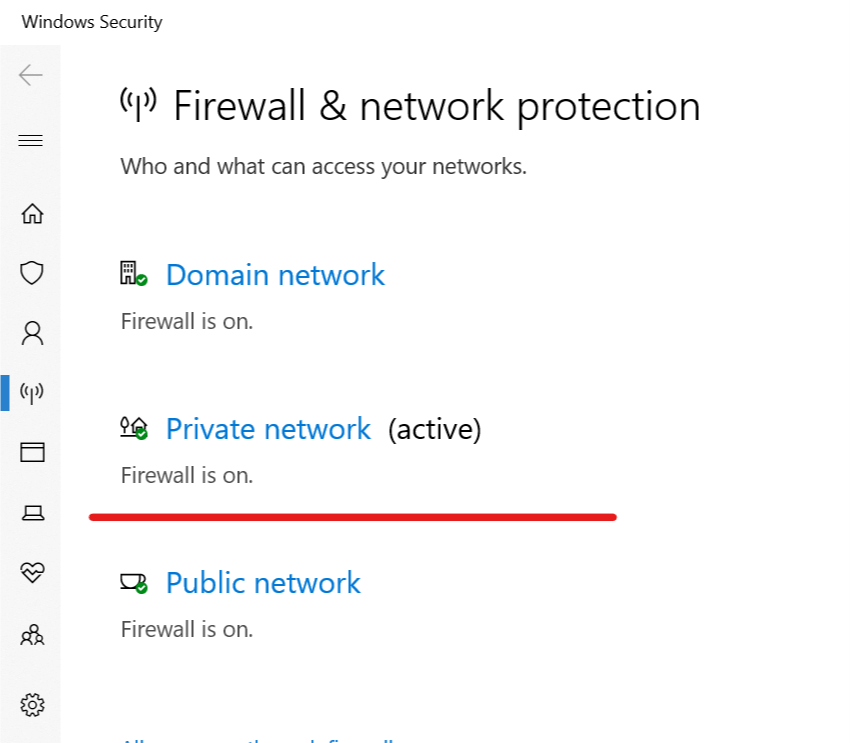
- Haga clic en el interruptor de abajo Cortafuegos de Windows Defender para desactivar el cortafuegos.
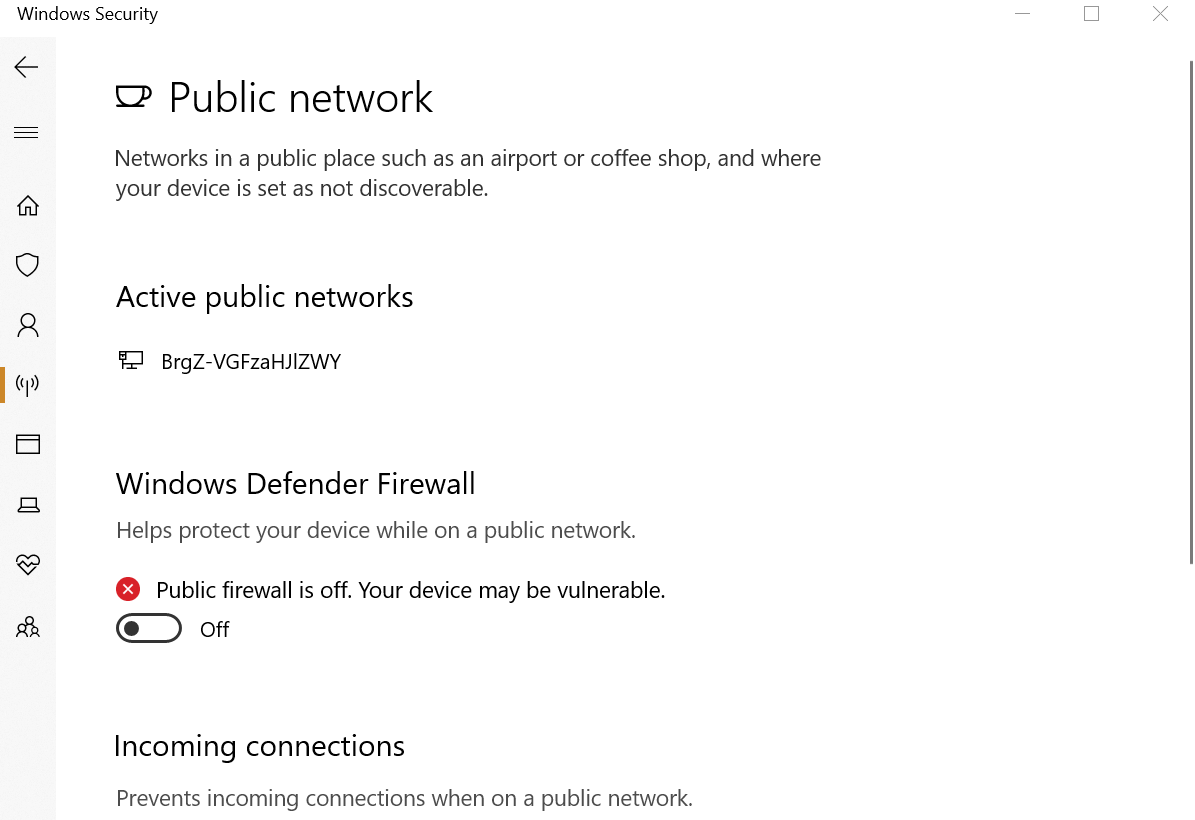
- Asegúrese de que la casilla en la sección Conexiones de entrada para Bloquee todas las conexiones entrantes, incluidas las de la lista de aplicaciones permitidas está desmarcado.
- Cierre la ventana Configuración.
Inicie Microsoft Office e intente activar la licencia. Asegúrese de volver a habilitar su firewall y protección antivirus después de que la activación sea exitosa.
5. Use el Asistente de soporte y recuperación de Office 365
- Descargue la herramienta de soporte y recuperación para oficina 365.
- Ejecute el instalador y cuando se abra el cuadro de diálogo, haga clic en Instalación.
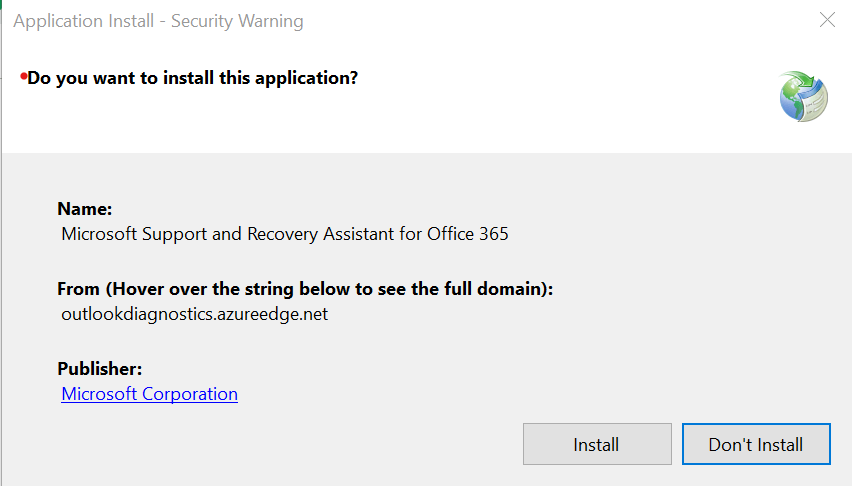
- La aplicación se abrirá en una nueva ventana. Seleccionar I aceptar para aceptar el contrato de servicio.
- Haga clic en Sí a petición de la UAC.
- Siga las instrucciones en pantalla para completar el proceso de recuperación.
Si ninguna de las soluciones funcionó para corregir este error y aún no puede activar su licencia, comuníquese con el Soporte de Microsoft. El equipo puede ayudarlo por teléfono, de forma remota.
Si el soporte no puede solucionar el problema de inmediato, espere uno o dos días. Si el error proviene de Microsoft, el personal de soporte resolverá el problema y se lo notificará por correo electrónico.
Este no es el único error que puede encontrar y que los usuarios han informado. Esta dirección de correo electrónico ya está conectada a Office 365, pero lo hemos resuelto en una guía separada.
¿Nos perdimos una solución que funcionó para usted? Háganos saber en los comentarios a continuación.
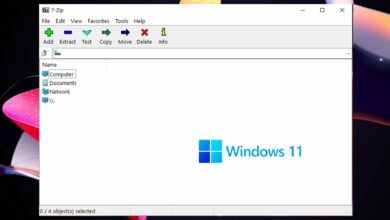


![Photo of 5 formas de extraer audio de un video de Facebook [Quick Guide]](https://kdkick.com/wp-content/uploads/2023/05/5-formas-de-extraer-audio-de-un-video-de-Facebook-390x220.jpg)